
在win 7中启用自动登录的2种办法
win 7与其前身一样,还具有用于登录用户帐户的多个选项。但是,如果你不但愿介于两者之间的任何安全层并且想要在win 7中自动登录如何办?
要保护win用户帐户的安全,可以使用安全靠谱的长密码,6位数字的密码,甚至在系统支持的处境下甚至可以使用生物识别登录。但是,如果你不想为每次登录都输入pin或密码,则可以在win 7中启用自动登录。
在本文中,你们将引导你完成在win 7中启用自动登录的步骤。
怎么在win 7中启用自动登录
有两种办法可以实现此目的。你可以即可从“用户帐户”控件或通过编辑注册表来禁用登录凭据。
一.使用用户帐户启用自动登录
1.按win键+ R打开运行。
2.在“运行”对话框中,键入netplwiz,然后单击“ 确定”。这将打开“ 用户帐户”窗口。
3.取消选中“ 用户必须输入用户名和密码才能使用此计算机 ”框。
4.单击应用。
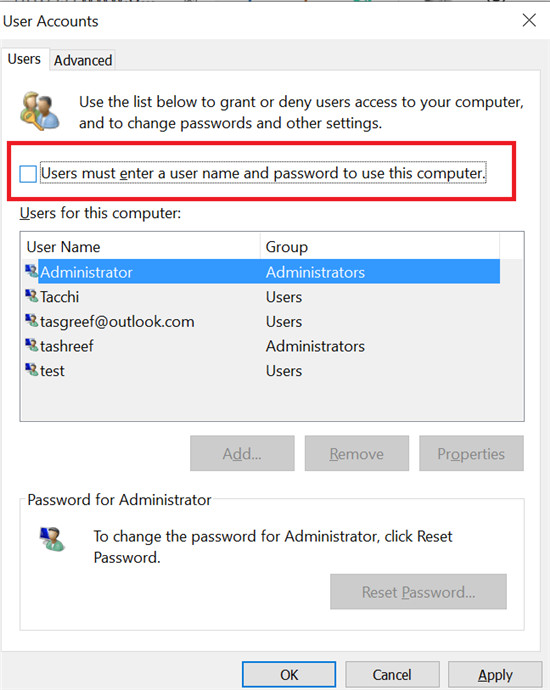
.当提示你输入用户凭据时,输入用户名和密码以禁用基于密码的登录。你或许需要输入两次用户名和密码。
6.单击确定以保存并退出窗口。
7.下次重新启动时,你无需输入帐户密码直接登录。
二.使用注册表编辑器启用自动登录
1.如果第一种办法不起作用,并且win 7在登录期间仍要求输入密码,请测试使用此注册表黑客。
2.在对注册表进行任何更改之前,请创建一个系统恢复点。如果出现问题,它将使你将pC还原到正常状态。
编辑注册表文件
1.按win键+ R打开运行。
2.键入regedit,然后单击确定以打开注册表编辑器。
3.在注册表编辑器中,导航到以下位置:
HKEY_LoCAL_MACHinE-> soFTwARE-> Microsoft-> win nT-> CurrentVersion-> winlogon
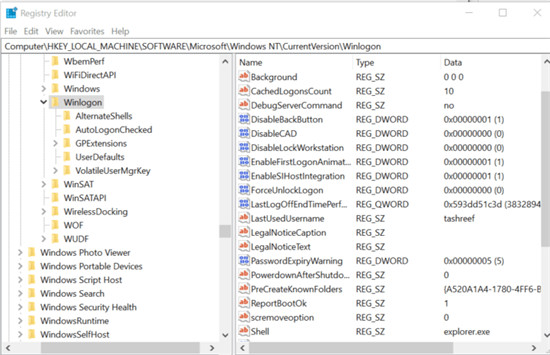
4.在右窗格中,双击defaultusername条目。
5.输入你的用户名,然后单击“ 确定”。
6.接下来,双击“ defaultpassword”条目。输入你的密码,然后单击“ 确定”。
7.如果defaultpassword条目不存在,则需要手动创建。这是如何做。如果看到defaultpassword条目,请跳至步骤11。
8.在编辑菜单上,单击新建,然后选择字符串值。
9.将其命名为defaultpassword,然后按Enter。
10.双击defaultpassword,键入你的密码,然后单击“ 确定”。
11.在编辑菜单上,单击新建,然后选择字符串值。
12.将其命名为AutoAdminLogon,然后按Enter。
13.双击AutoAdminLogon条目。
14.在“ 编辑字符串”框中,在“值”字段中键入1,然后单击“ 确定”。
15.退出注册表编辑器。
16.重启您的电脑。现在,你无需输入密码直接自动登录。
因此,这是在win 7中启用自动登录的两种办法。请测试第一种办法,如果该办法不起作用,请使用注册表编辑器办法。
本站发布的系统与软件仅为个人学习测试使用,不得用于任何商业用途,否则后果自负,请支持购买微软正版软件!
Copyright @ 2022 大师系统版权所有